Hinweis
Für den Zugriff auf diese Seite ist eine Autorisierung erforderlich. Sie können versuchen, sich anzumelden oder das Verzeichnis zu wechseln.
Für den Zugriff auf diese Seite ist eine Autorisierung erforderlich. Sie können versuchen, das Verzeichnis zu wechseln.
In diesem Artikel erfahren Sie, wie Sie Inkling / Echolink / Echolink mit Microsoft Entra ID integrieren. Wenn Sie Inkling / Echolink / Echolink mit Microsoft Entra ID integrieren, können Sie:
- Kontrollieren Sie in Microsoft Entra ID, wer Zugriff auf Inkling / EchoInk hat.
- Ermöglichen Sie Es Ihren Benutzern, mit ihren Microsoft Entra-Konten automatisch bei Inkling/EchoInk angemeldet zu sein.
- Verwalten Sie Ihre Konten an einem zentralen Ort.
Voraussetzungen
In diesem Artikel wird davon ausgegangen, dass Sie bereits über die folgenden Voraussetzungen verfügen:
- Ein Microsoft Entra-Benutzerkonto mit einem aktiven Abonnement. Wenn Sie noch kein Konto besitzen, können Sie kostenlos ein Konto erstellen.
- Eine der folgenden Rollen:
- Inkling / EchoInk Single Sign-On (SSO) aktiviertes Abonnement.
Szenariobeschreibung
In diesem Artikel konfigurieren und testen Sie Microsoft Entra SSO in einer Testumgebung.
- Inkling / EchoInk unterstützt das vom IDP initiierte SSO .
Fügen Sie Inkling / EchoInk aus der Galerie hinzu
Um die Integration von Inkling /EchoInk in Microsoft Entra ID zu konfigurieren, müssen Sie "Inkling/EchoInk" aus dem Katalog zu Ihrer Liste der verwalteten SaaS-Apps hinzufügen.
- Melden Sie sich mindestens als Cloudanwendungsadministrator beim Microsoft Entra Admin Center an.
- Navigieren Sie zu Entra ID>Enterprise-Apps>Neue Anwendung.
- Geben Sie im Abschnitt "Aus Katalog hinzufügen " "Inkling/EchoInk " in das Suchfeld ein.
- Wählen Sie "Inkling/EchoInk " aus dem Ergebnisbereich aus, und fügen Sie die App hinzu. Warten Sie einige Sekunden, während die App Ihrem Mandanten hinzugefügt wird.
Alternativ können Sie auch den Konfigurations-Assistenten für Enterprise-Apps verwenden. In diesem Assistenten können Sie Ihrem Mandanten eine Anwendung hinzufügen, der App Benutzer/Gruppen hinzufügen, Rollen zuweisen und auch die SSO-Konfiguration durchlaufen. Erfahren Sie mehr über Microsoft 365-Assistenten.
Konfigurieren und Testen von Microsoft Entra SSO für Inkling / EchoInk
Konfigurieren und testen Sie Microsoft Entra SSO mit Inkling / EchoInk mithilfe eines Testbenutzers namens B.Simon. Damit SSO funktioniert, müssen Sie eine Verknüpfungsbeziehung zwischen einem Microsoft Entra-Benutzer und dem zugehörigen Benutzer in Inkling / EchoInk einrichten.
Führen Sie die folgenden Schritte aus, um Microsoft Entra SSO mit Inkling / EchoInk zu konfigurieren und zu testen:
- Konfigurieren Sie Microsoft Entra SSO – damit Ihre Benutzer dieses Feature verwenden können.
- Erstellen Sie einen Microsoft Entra-Testbenutzer – um microsoft Entra Single Sign-On mit B.Simon zu testen.
- Weisen Sie den Microsoft Entra-Testbenutzer zu – damit B.Simon das Einmalige Anmelden von Microsoft Entra verwenden kann.
- Konfigurieren Sie inkling / EchoInk SSO – um die Einstellungen für einmaliges Anmelden auf der Anwendungsseite zu konfigurieren.
- Erstellen Sie Inkling / EchoInk Testbenutzer - um ein Pendant zu B.Simon in Inkling / EchoInk zu schaffen, das mit der Microsoft Entra-Darstellung des Benutzers verknüpft ist.
- Testen Sie SSO – um zu überprüfen, ob die Konfiguration funktioniert.
Konfigurieren von Microsoft Entra SSO
Führen Sie die folgenden Schritte aus, um Microsoft Entra SSO zu aktivieren.
Melden Sie sich mindestens als Cloudanwendungsadministrator beim Microsoft Entra Admin Center an.
Navigieren Sie zu Entra ID>Enterprise-Apps>inkling / EchoInk>Single Sign-On.
Wählen Sie auf der Seite " Single Sign-On-Methode auswählen " SAML aus.
Wählen Sie auf der Seite " Einmaliges Anmelden mit SAML einrichten " das Stiftsymbol für die grundlegende SAML-Konfiguration aus, um die Einstellungen zu bearbeiten.

Geben Sie im Abschnitt "Grundlegende SAML-Konfiguration " die Werte für die folgenden Felder ein: a. Geben Sie im Textfeld Bezeichner eine URL im folgenden Format ein:
https://api.inkling.com/saml/v2/metadata/<user-id>b. Geben Sie im Textfeld "Antwort-URL " eine URL mit dem folgenden Muster ein:
https://api.inkling.com/saml/v2/acs/<user-id>Anmerkung
Diese Werte sind nicht real. Aktualisieren Sie diese Werte mit dem tatsächlichen Bezeichner und der Antwort-URL. Wenden Sie sich an das Supportteam "Inkling/ EchoInk Client ", um diese Werte zu erhalten. Sie können auch auf die Muster verweisen, die im Abschnitt "Grundlegende SAML-Konfiguration " angezeigt werden.
Wählen Sie auf der Seite Einmaliges Anmelden (SSO) mit SAML einrichten im Abschnitt SAML-Signaturzertifikat die Option Herunterladen, um den Ihren Anforderungen entsprechenden Verbundmetadaten-XML-Code aus den verfügbaren Optionen herunterzuladen und auf Ihrem Computer zu speichern.
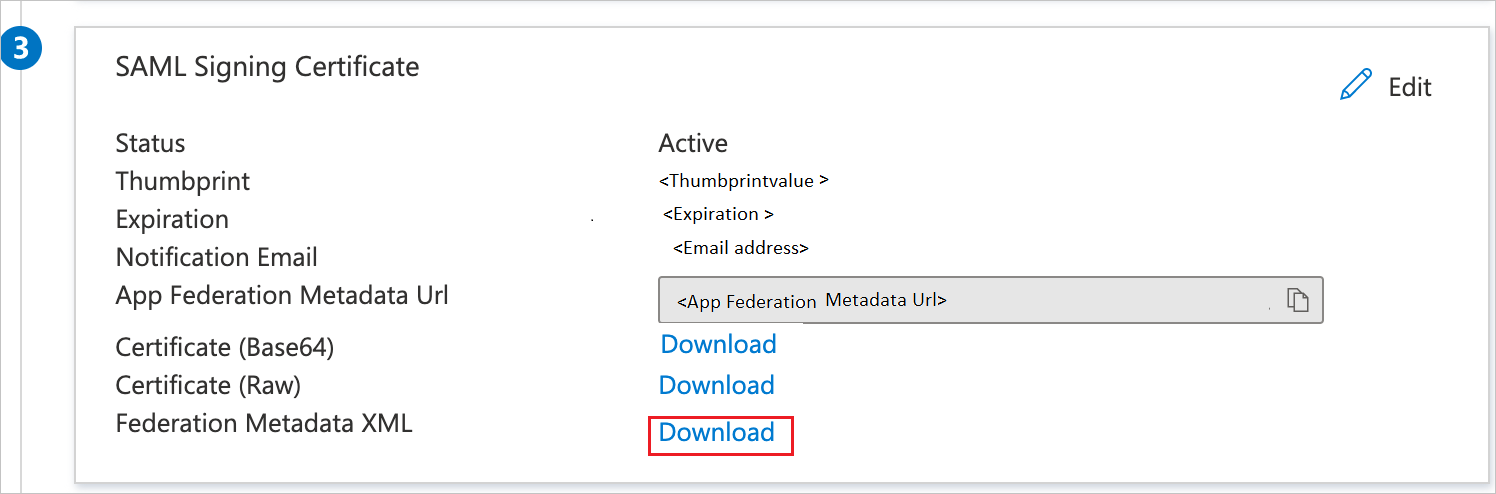
Kopieren Sie im Abschnitt "Inkling / EchoInk einrichten " eine oder mehrere geeignete URLs gemäß Ihrer Anforderung.

Erstellen und Zuweisen eines Microsoft Entra-Testbenutzers
Befolgen Sie die Richtlinien im Schnellstart zum Erstellen und Zuweisen eines Benutzerkontos, um ein Testbenutzerkonto namens B.Simon zu erstellen.
Konfigurieren von Inkling /EchoInk SSO
Um einmaliges Anmelden unter Inkling / EchoInk zu konfigurieren, müssen Sie die heruntergeladenen Verbundmetadaten-XML und die entsprechenden kopierten URLs aus der Anwendungskonfiguration an das Inkling /EchoInk-Supportteam senden. Sie legen diese Einstellung so fest, dass die SAML-SSO-Verbindung auf beiden Seiten ordnungsgemäß festgelegt ist.
Erstellen des Inkling/EchoInk-Testbenutzers
In diesem Abschnitt erstellen Sie einen Benutzer namens Britta Simon in Inkling / EchoInk. Arbeiten Sie mit inkling / EchoInk-Supportteam zusammen, um die Benutzer in der Inkling / EchoInk-Plattform hinzuzufügen. Benutzer müssen erstellt und aktiviert werden, bevor Sie Single Sign-On verwenden können.
Testen von SSO
In diesem Abschnitt testen Sie Ihre Microsoft Entra Single Sign-On-Konfiguration mit den folgenden Optionen.
Wählen Sie "Diese Anwendung testen" aus, und Sie sollten automatisch bei der Inkling/ EchoInk angemeldet sein, für die Sie das SSO einrichten.
Sie können Microsoft My Apps verwenden. Wenn Sie die Kachel "Inkling / EchoInk" in den "Meine Apps" auswählen, sollten Sie automatisch bei der Inkling/ EchoInk angemeldet sein, für die Sie das SSO einrichten. Weitere Informationen zu "Meine Apps" finden Sie in der Einführung in "Meine Apps".
Verwandte Inhalte
Nachdem Sie Inkling / EchoInk konfiguriert haben, können Sie die Sitzungssteuerung erzwingen, die Exfiltration und Infiltration der vertraulichen Daten Ihrer Organisation in Echtzeit schützt. Die Sitzungssteuerung erstreckt sich von Bedingtem Zugriff. Erfahren Sie, wie Sie die Sitzungssteuerung mit Microsoft Defender für Cloud-Apps erzwingen.